Видео в 3GP имеют более низкое качество. Несмотря на то, что этот формат предназначен для мобильных устройств 3-4 поколения, он по-прежнему имеет ограничения на воспроизведение на других популярных устройствах. Кроме того, для целей редактирования, из-за небольшого размера 3GP, его параметры было бы очень сложно настроить. С другой стороны, MOV обладает большими возможностями настройки и высоким качеством. Итак, преобразование вашего файла 3GP в MOV было бы выгодно. Однако не все видео конвертеры поддерживают файл 3GP в качестве входных данных. Поэтому эта статья познакомит вас с лучшими инструментами, которые конвертировать 3GP в MOV онлайн и оффлайн.
Часть 1. Знания о 3GP и MOV
Что такое 3GP?
3GP — это мультимедиа, созданное Партнерским проектом третьего поколения. Кроме того, он был разработан для мобильных устройств 2G, 3G и 4G, чтобы получить небольшую пропускную способность и объем памяти. Поскольку этот формат имеет сильное сжатие, мы также можем отрицать его неполноценность в качестве.
Что такое МОВ?
MOV также известен как формат файла QuickTime от Apple Inc. Кроме того, он использует кодек MPEG-4, который обеспечивает MOV бесспорно превосходное качество видео. То, что QuickTime является родным форматом, не делает его бессильным на устройствах под управлением Windows. На самом деле, этот формат прекрасно воспроизводится в каждом Windows и других известных сегодня медиаплеерах.
Часть 2. Самый исключительный способ конвертировать 3GP в MOV на Mac
Как быстро и эффективно преобразовать файл 3GP в MOV? Сквозь Конвертер видео AVAide, вы не только почувствуете эффективность, потому что у вас будет самая исключительная. Да, это замечательное программное обеспечение всегда дает вам дополнительные возможности для улучшения вашего видеофайла. Кроме того, он может превратить ваши некачественные видео в лучшие, используя его мощный инструментарий улучшения, который может повысить разрешение и сделать видео без шума и дрожания. Не говоря уже об одиннадцати других инструментах, которыми также интересно пользоваться.
Электрификация, верно? Его сверхбыстрая технология и возможность конвертировать большие объемы файлов сразу удивят вас, если вы будете использовать его сейчас. Поэтому давайте сначала изучим подробные шаги ниже о том, как конвертировать 3GP в MOV на Mac.
- Поддержка более 300 форматов файлов.
- Пакетное преобразование файлов 3GP в MOV.
- Увеличьте разрешение видеофайла из преобразования 3GP и MOV.
- Он поставляется со сверхбыстрой скоростью преобразования.
- Уникальные функции и инструменты помогут вам добиться идеального видео.
- Доступны замечательные версии программного обеспечения для Mac, Windows и Linux.
Шаг 1Установка программы
Загрузите программное обеспечение на свой Mac, и кнопка загрузки доступна выше, чтобы легко выполнить эту задачу.
Шаг 2Импорт файлов 3GP
После запуска программы перейдите на вкладку «Добавить файл» в левой верхней части интерфейса и импортируйте файлы.
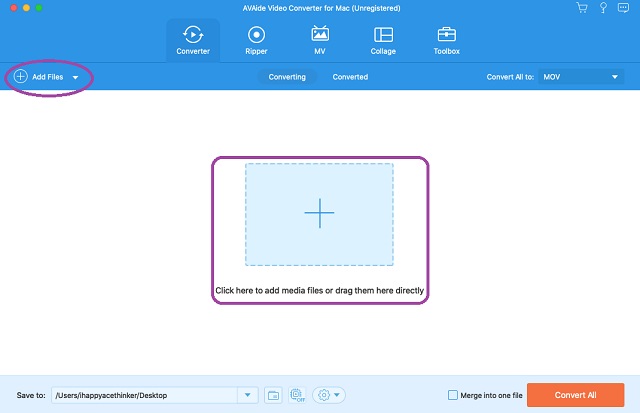
Шаг 3Настройка файлов
Этот шаг предоставит два способа настройки файлов. Первый настраивает для достижения целевого результата, а второй — редактирует видео.
3.1. Щелкните стрелку раскрывающегося списка Преобразовать все в. Во всплывающем окне нажмите MOV под видео часть
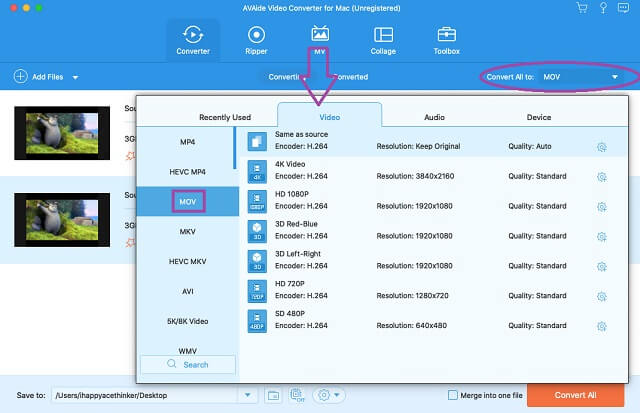
3.2. Щелкните значок Звезда обрезать, поворачивать, добавлять эффекты и фильтры, водяные знаки и субтитры к видеофайлам перед преобразованием.
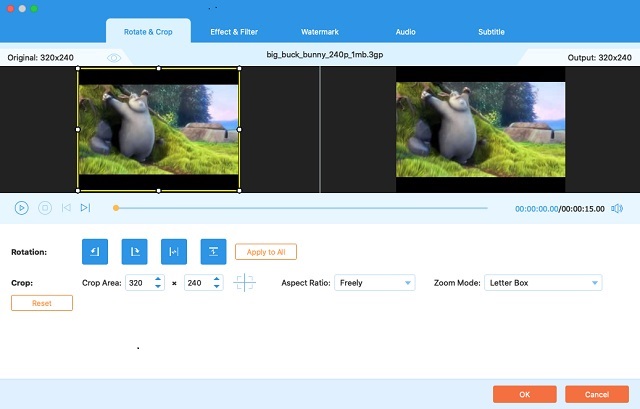
Шаг 4Конвертируйте 3GP в MOV прямо сейчас
Нажмите Конвертировать все Кнопка, расположенная в нижней части интерфейса, чтобы начать быстрое преобразование. После этого вы можете увидеть готовые файлы в Преобразованный.
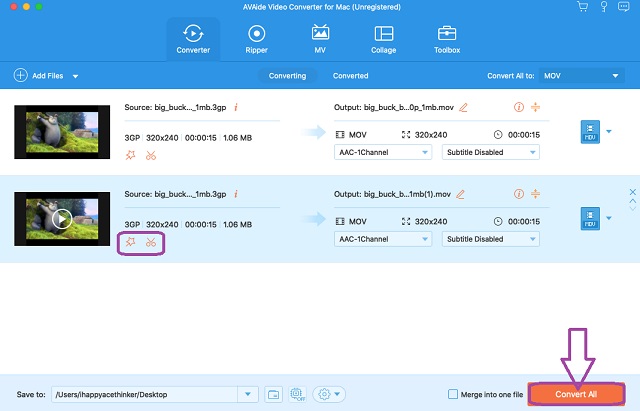
Часть 3. Три лучших бесплатных онлайн-метода для преобразования 3GP в MOV
1. ЗамЗар
ZamZar — один из самых популярных онлайн-инструментов на сегодняшний день. Кроме того, это гибкий инструмент, который конвертирует не только видео, но и различные категории конверсии, популярные в настоящее время. Zamzar утверждает, что поддерживает более 1200 различных форматов файлов. Кроме того, это позволяет пользователям бесплатно пользоваться своими файлами размером до 50 МБ со скоростью преобразования менее 10 минут. С другой стороны, давайте конвертировать 3GP в MOV онлайн, выполнив следующие действия.
Шаг 1Перейдите на официальный сайт ZamZar и сразу же начните загружать файлы 3GP, щелкнув значок Добавить файлы вкладка
Шаг 2Выберите MOV в качестве вывода, как только вы нажмете Преобразовать в падать Стрелка.
Шаг 3Запустите процесс преобразования, нажав кнопку Преобразовать сейчас вкладка Вы также можете получить преобразованный файл на свою электронную почту, поставив галочку в маленьком поле, отвечающем на вопрос. Электронная почта, когда закончите?
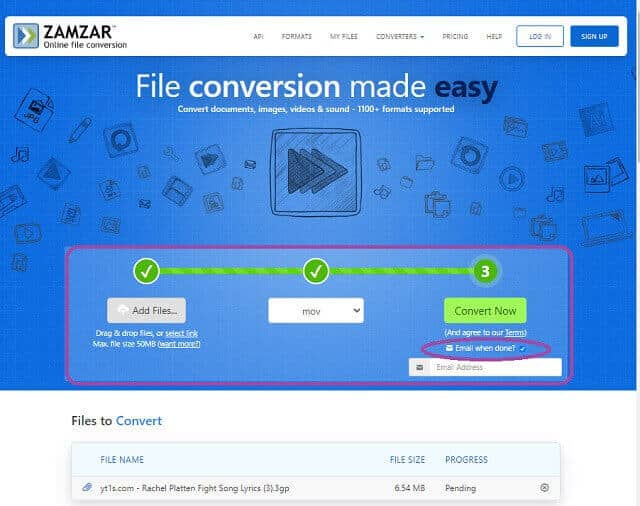
2. Преобразование
Как и первый, Convertio также демонстрирует свою гибкость в эффективном преобразовании видео, документов, изображений и аудиофайлов. Кроме того, этот бесплатный конвертер 3GP в MOV может сохранять только что преобразованные файлы прямо на ваш Google Диск и в Dropbox. Следовательно, он рекламирует новые функции, такие как Meme Maker и Video Compressor, но после нажатия перенаправляет вас на другой сайт. В любом случае, придерживаясь нашей первоначальной задачи, вы можете следовать простым инструкциям ниже.
Шаг 1На главной странице нажмите кнопку Выберите файлы для загрузки файлов 3GP. Обратите внимание, что размер загружаемых файлов не должен превышать 100 МБ.
Шаг 2Найдите формат MOV, нажав кнопку Стрелка выпадающая кнопка рядом с К.
Шаг 3Запустите процесс преобразования, нажав кнопку Конвертировать кнопка — на этот раз вам нужно дождаться завершения процесса конвертации.
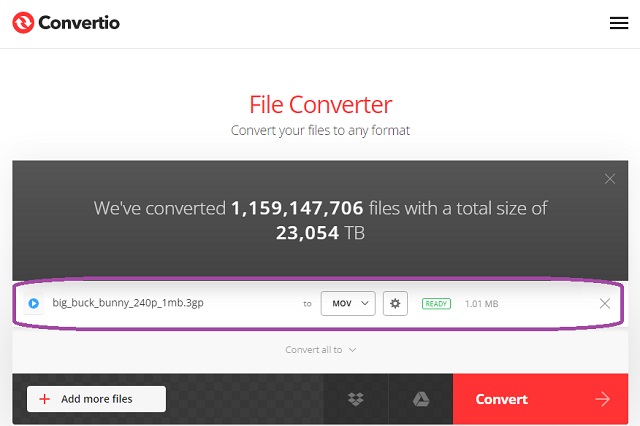
3. МКонвертер
MConverter — это простой, но фантастический онлайн-инструмент, который конвертирует 3GP в MOV. Это позволяет пакетное преобразование в процедуре загрузки перетаскиванием. Более того, он широко распознает различные форматы файлов, поскольку конвертирует видео и электронные книги, документы, музыку и изображения. Вы можете эффективно преобразовать выходные данные с помощью быстрых процедур, показанных ниже.
Шаг 1Поместите файлы 3GP в центр пользовательского интерфейса. В противном случае нажмите кнопку Просматривать кнопку и вручную загрузить файлы.
Шаг 2В следующем окне выберите MOV из представленных форматов видео. Процесс преобразования будет запущен, и преобразованные файлы будут автоматически сохранены на вашем устройстве.
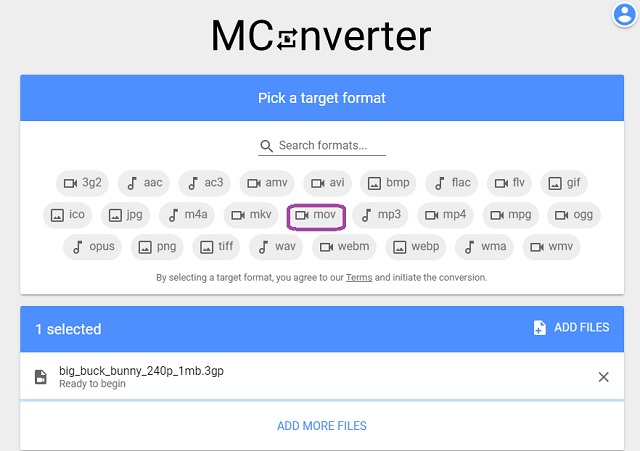
Часть 4. Часто задаваемые вопросы о преобразовании 3GP и MOV
Могу ли я преобразовать 3GP в MOV с помощью VLC?
Да, VLC — это медиаплеер, который поддерживает файлы 3GP при воспроизведении и преобразовании.
Поддерживает ли QuickTime Player файл 3GP?
Да, вы можете открыть файл 3GP с помощью QuickTime Player. Однако, если вы хотите преобразовать и его, это будет невозможно.
Какой кодек у 3GP?
Файлы 3GP обычно имеют кодеки H.263 или H.264 с разрешением 320 x 240 пикселей для мобильных устройств.
Достижение этой части означает, что вы проявили значительный интерес к правильному выполнению задания. Действительно, бесплатные конвертеры 3GP в MOV не могли быть оставлены без внимания из-за их мастерства. Поэтому мы настоятельно рекомендуем Конвертер видео AVAide для достижения вашей цели по конверсии. Более того, Бесплатный видео конвертер AVAide Онлайн также был бы захватывающим и убедительным инструментом для других задач по конверсии.
Ваш полный набор инструментов для видео, который поддерживает более 350 форматов для преобразования в качестве без потерь.
Конвертировать в MOV
- Конвертировать MP4 в MOV
- Конвертировать AVI в MOV
- Конвертировать MPEG в MOV
- Конвертировать SWF в MOV
- Конвертировать МТС в MOV
- Конвертировать WEBM в MOV
- Конвертировать M4V в MOV
- Конвертировать FLV в MOV
- Конвертировать VOB в MOV
- Конвертировать MKV в MOV
- Конвертировать WMV в MOV
- Конвертировать DivX в MOV
- Конвертировать F4V в MOV
- Конвертировать MXF в MOV
- Преобразование 3GP в MOV
- Конвертировать RMVB в MOV
- Конвертировать XviD в MOV



 Безопасная загрузка
Безопасная загрузка


